8 лучших бесплатных приложений для камер wi-fi для мониторинга домашней безопасности на настольных пк
Содержание:
- Настройка CMS у регистраторов.
- Профильная поддержка
- Trackview
- CamOnRoad (Скачать)
- Утилиты и программы от производителей
- Удаленное подключение к системе видеонаблюдения.
- Состав многосерверной системы
- Свойства и возможности хороших программ для ip-камер
- AutoGuard Dash Cam
- Разновидности программ
- EyeLine Video Surveillance
- GLOBOSS
- Какую программу установить для просмотра видео с регистратора
- Рейтинг
- Неисправности при установке программы
- IP Camera Viewer
- Как просмотреть запись на компьютере и телевизоре?
- Функциональные возможности
Настройка CMS у регистраторов.
Для начала скачиваем программу для работы с регистраторами HIQ, c сайта. После того как вы скачали и установили программу, можно приступить к настройке. Также для просмотра и воспроизведения вам, возможно, понадобятся кодеки H.264, которые можно скачать там же. Приступим, заходим в программу, выбрав язык. Пароля по умолчанию нет, но его можно поставить в дальнейшем.
1. Добавить область(группу) 2. Добавить устройство 3. Редактировать(изменить) 4. Удалить
5. Импортировать файл с устройствами 6. Экспортировать файл с устройствами 7. Тест соединения
Создаем группу, в которую мы добавим два наших регистратора. Заходим в пункт «Система» затем «Устройства». Здесь мы видим окно с семью иконками. Нажимаем первую, вводим название группы, в данном случае «регистраторы» и жмем ОК. Хочется отметить, что в дальнейшем при работе в этом окне, чтобы удалить какое-то устройство, нужно убедиться, что вы к нему не подключенны, иначе удалить его не получится.
Теперь добавим в созданную нами группу сами регистраторы. Для этого выбираем иконку «добавить устройство».
Если нажать кнопку «IP поиск» то нам высветятся устройства с адресами и портами. Если ваш регистратор в сети, то вы можете его увидеть. Либо ввести адрес вручную, а также имя и пароль, если он был установлен на регистраторе. И название самого устройства, которое будет отображаться у нас в программе. Тип поиска устройства может быть по IP адресу или серийному номеру. Добавив два регистратора, мы увидим следующую картину.
Еще мы можем указать адрес удаленного роутера (маршрутизатора), с прописанным перенаправлением портов, как настроить роутер мы рассматривали в предыдущей статье. Чтобы проверить, что мы правильно ввели данные, тестируем соединение с нашими регистраторами. Если вы планируете переустанавливать операционную систему или сделать доступ на другом компьютере, то настройки можно экспортировать в отдельный файл, чтобы в последующем, тратить на это меньше времени.
Теперь в главном меню мы можем подключится к нашим регистраторам, два раза кликнув на них, и увидеть список камер. Вызвав контекстное меню и выбрав поток, мы можем добавить сразу все камеры в ячейки.
Изображение со всех камер появится у вас на мониторе. Камеры можно перетаскивать в другие ячейки мышкой, располагая в нужном для вас порядке, и менять местами. Также справа, выбрав пункт PTZ, мы увидим интерфейс управления поворотными камерами.
Итак, просматривать картинку в реальном времени с регистратора мы можем, теперь разберем то, как увидеть архив. Для этого нам нужно перейти в меню «Запись» и выбрать пункт «Воспроизведение». Слева мы видим параметры просмотра архива. Для того, чтобы ваш удаленный регистратор отображался в меню выбора устройства, нужно чтобы вы были подключены к нему, сделать это можно в главном окне СMS.
После выбора устройства и необходимой вам камеры, выбираем временной интервал и жмем «поиск». Снизу в списке появятся архивы за данный период времени, выбрав необходимые кликаем «воспроизвести». Справа, в плеере начнет проигрываться видео. Еще хотелось бы отметить раздел «удаленные»в меню «система». Там можно редактировать настройки самих регистраторов, настраивать параметры записи, тревоги, сетевые параметры и другие. Это очень удобно в ситуациях, когда устройство находится далеко.
Из полезных дополнительных функций стоит обратить внимание на такие, как «Карта». Находится она в разделе «Опции»
Карта может помочь вам лучше ориентироваться в расположении вашего оборудования. Например, если одна из камер вдруг стала неактивна, вы быстро можете посмотреть, где эта камера находилась на плане здания, что ускорит устранение неисправностей. А также помогает видеть общую картину расположения камер и регистраторов.
Что бы создать карту, ее нужно сначала нарисовать, схематически или более детально, зависит от ваших возможностей и желания. После чего, поставив галочку на «изменить», жмем крайнюю правую кнопку «Редактировать изображение» и добавляем, выбрав необходимый нам файл. После чего перейдя по кнопке «Изображения» мы увидим и сможем добавить нашу схему на карте. Потом перейдя в раздел с оборудованием (кнопка «Устройства») мы просто перетаскиваем наши камеры и регистраторы на карту, располагая их в нужных местах, где они и стоят.
Профильная поддержка
Представим ситуацию: ПО видеонаблюдения вылетает, тормозит, изображение рывками, сервер сам перезагружается. Что является причиной? Софт? Железо? «Операционка»? Настройка? Причина проблемы может быть самой разной. Инженер на объекте нередко сталкивается с ситуацией, когда производитель ПО видеонаблюдения пеняет на драйверы устройств, на настройку ОС, аппаратную несовместимость компонентов платформы. При этом производитель сервера разводит руками, мол по тестам все ОК, а за работу сторонних программ мы не отвечаем. Найти истинную причину бывает не просто.
Признак правильного сервера для видеонаблюдения
Правильный сервер видеонаблюдения, как мы уже сказали выше, это готовый сервер. Тогда, когда производитель знает все особенности устанавливаемого ПО видеонаблюдения. ПО устанавливается и настраивается на производстве. Видеосервер тестируется на стенде с реальными видеокамерами. А в случае возникновения сложностей, инженер, настройщик или представитель обслуживающей организации обращается к производителю готового решения, где с ним будут разговаривать на одном профессиональном языке и помогут понять причину неисправности.
По опыту — часто причины проблем кроются в камерах, ЛВС, электропитании, и профильная поддержка способна помочь локализовать неисправность.
6. Специальный софт мониторинга состояния сервера
Работа сервера в составе системы видеонаблюдения во многом отличается от работы классического корпоративного сервера. Мы уже сказали об обработке специфических данных и особых режимах работы. Но специфика не только в обработке, но и в том — как и кто эксплуатирует систему. Классическая ситуация: серверы установлены в серверной, а на круглосуточном посту охраны специализированные рабочие станции для мониторинга и дежурный оператор. Обслуживают систему либо по вызову в случае поломок, либо раз в неделю приезжает специалист для осмотра текущего состояния, который редко заходит в серверную. В этих условиях высока угроза именно внезапной поломки сервера, ведь его состояние никто постоянно не мониторит, статистику ошибок не собирает, тревожные состояния не отслеживает.
Существует множество специализированных приложений для IT-специалистов, которые позволяют осуществлять круглосуточный контроль сотен серверов и рабочих станций. Но с видеонаблюдением есть проблемы:
- оператору такой софт ставить нельзя – он ничего там не поймет и только будет отвлекаться от просмотра камер,
- в целях безопасности система видеонаблюдения редко подключается к интернету, и сервер не сможет отправить уведомление о тревожном состоянии аппаратного обеспечения.
Выход с одной стороны простой – использование специализированных приложений, работающих в автономном режиме с уведомлением оператора о сбоях в виде тревожного окна и простых пиктограмм. С другой стороны, удобных и простых приложений для контроля состояния сервера не найти. Именно поэтому мы разработали свое собственное приложение «Диспетчер VIDEOMAX», которое выполняет все озвученные выше задачи – и сервер мониторит, и оператора оповещает.

Trackview
Когда необходимо подключить камеры видеонаблюдения по ip, стоит обратить внимание на это приложение. Интернет программа с легкостью заменяет платный софт, позволяет организовать слежение за любым объектом, находящимся в собственности пользователя
Работать в интерфейсе приложения для видеонаблюдения можно с мобильного телефона. Также программа дает возможность организации доступа к веб-версии мониторинга через специальную ссылку.
Для сбережения ресурсов батареи и места в облачном хранилище аппаратная часть системы переводится в фоновый режим работы. Активация наблюдения происходит при фиксации движения в зоне внимания.
CamOnRoad (Скачать)
Один из самых популярных видеорегистраторов на андроид. Приложение не только отлично справляется со своей основной функцией, но и сочетает в себе ряд других возможностей. К примеру, CamOnRoad так же может выполнять роль навигатора. Во время работы видеорегистратора, есть возможность принимать звонки или осуществлять интернет серфинг, так как CamOnRoad продолжает запись даже в фоновом режиме.

В целях сохранения видеозаписи, приложение может отправлять видеосъемку сразу в виртуальное облако. Таким образом, в случае выхода из строя смартфона, видеозапись можно просмотреть на любом устройстве.

Плюсы: — наличие навигатора; — работа в фоновом режиме; — запись видео на виртуальное облако.
Минусы: — занимает большой объем памяти; — присутствуют платные расширения.
Утилиты и программы от производителей
На данный момент в сети Интернет можно найти следующие типы утилит для расчета используемых материалов, оборудования и проектирования системы охранного видеонаблюдения:
Утилита и онлайн калькуляторы. Это небольшие программки, несущие минимум информации. Как правило, они устанавливаются на сайтах компаний, которые занимаются установкой систем безопасности. Представляют собой калькулятор расчёта стоимости системы видеонаблюдения, которую устанавливает конкретная компания. Использование информации полученной из таких сомнительных источников может привести к довольно печальным последствиям для эффективности системы.
Другой вид утилит, которые можно использовать — это онлайн калькуляторы расчёта величин отдельных специализированных параметров. К примеру:
- Расчёт сечения кабеля электроснабжения, производится на основе мощности используемого оборудования. Ссылка на калькулятор;
- Расчет емкости жесткого диска, на основе количества камер, общего времени записи в сутки, необходимой глубины архива и уровня разрешения видеофайла. Ссылка на калькулятор.
К этой же категории относятся онлайн калькуляторы, предоставляемые компаниями производителями оборудования. Как правило, они размещаются на официальных сайтах и предоставляет довольно точную информацию, которую можно использовать при проектировании. К примеру:
- Утилита Avigilon Control Center для подбора характеристик камер видеонаблюдения с разрешением не менее 1Mpix. На основании информации, которую вводят инженер-проектировщик: высота расположения камеры видеонаблюдения, расстояние до контролируемого объекта, необходимая ширина зона захвата, и требуемый горизонтальный угол обзора осуществляется подбор моделей видеокамер, а также объективов для них;
- Определение оптимальных характеристик сервера видеонаблюдения может осуществляться несколькими утилитами:
- IIPC;
- Онлайн калькулятор платформ для производителя оборудования Axxon
- Программа CCTV Design Lens Calculator, осуществляющая расчёт зоны обзора для видеокамеры, определяет необходимый тип матрицы, объектива и фокусного расстояния. Также дает пространственное разрешение для выделенной зоны обзора то есть приводит параметры соотношения pixel/m.
Удаленное подключение к системе видеонаблюдения.
Для настройки по локальной мы должны быть подключены к тому роутеру, от которого получает свой адрес наш ресивер. Идем в меню «настройки — устройства«. Открывается окно.
Для начала необходимо добавить область, тут особо пояснять нечего. В созданную область добавляем устройство. И видим окошко с сетевыми настройками и разной аббревиатурой. Спокойно, сейчас все объясню .
Если вы подключаетесь по локальной сети, то просто жмем IP поиск. Программа выполнит сканирование сети и портов устройства, выведет информацию в табличке. Вам же будет необходимо ввести логин — пароль от регистратора, выделить его и нажать кнопку ОК.
Если вы хотите подключиться по IP через интернет, находясь не в локальной сети с вашим устройством, то необходимо ввести внешний IP вашей сети, номер порта и login — password и клацнуть ОК. Но есть один момент. Ваш ай пи адрес должен быть статическим а не динамическим. То есть IP должен быть постоянным и не меняться с перезагрузкой роутера. Этот параметр можно уточнить у вашего провайдера.
Практически все ресиверы поддерживают cloud технологию и способны транслировать Р2Р видео поток. Для удаленного подключения через сервер необходимо узнать серийный номер устройства. Подходим к монитору видео регистратора и лезем его меню на вкладку «Информация«. Так де убеждаемся что напротив параметра NAT статус написано «связанный» или «подключено». Это значит что сетевая настройка выполнена правильно и мы можем подключиться удаленно. Если нет, то читаем мою статью с видосом на тему «Настройка видеорегистраторов«.
Итак, с записанным серийным номером возвращаемся к нашему ПК и вводим его в соответствующее поле вместе с логином и паролем от регистратора. Ставим галочку рядом с параметром «облако» и кликаем ОК. Все, устройство добавлено.
Для того что бы просмотреть картинку с камер необходимо в левом меню основного окна программы кликнуть дважды на устройстве и дождаться пока не появится список камер. Затем перетащить в окно отображения либо отдельные камеры, либо устройство целиком. Готово.
Состав многосерверной системы
Как правило, в составе крупной системы видеонаблюдения присутствуют следующие компоненты:
-
Видеокамеры;
-
Кабельные трассы и магистрали с коммутационными узлами;
-
Центральный или Главный Сервер с хранилищем или без;
-
Резервный Сервер в качестве сервера репликации в горячем резерве;
-
Отдельное видеохранилище;
-
Удаленные рабочие места (УРМ) и посты видеоконтроля (АРМ);
-
Распределенные по территории объекта или географическим областям подчиненные или локальные сервера и регистраторы;
-
Системы бесперебойного питания.
Большинство проектировщиков и инсталляторов скажут, что обходятся всего одним сервером и даже простым регистратором.
Я тоже езжу не только на автомобиле, но и на мотоцикле и велосипеде, когда это рационально.
И тоже устанавливаю простые регистраторы в садоводстве.
Но Сервер репликации под ОС Линукс также вносил в проект СВН и собственноручно настраивал с помощью «самбы».
Поэтому простые решения не всегда возможны и не отрицают сложные. Весь вопрос в том, что способны мы предложить Заказчику, и какие у него запросы.
Еще вчера заказчик ограничивался квадратором, потом мультиплексором с черно-белыми камерами в 300 твл, и все писал на аналоговый регистратор по датчику движения, в лучшем случае.
Сегодня Заказчик уже осведомлен про нейросети, смарт камеры и интеллектуальные модули. Он читает много подобных статей и общается с профессионалами.
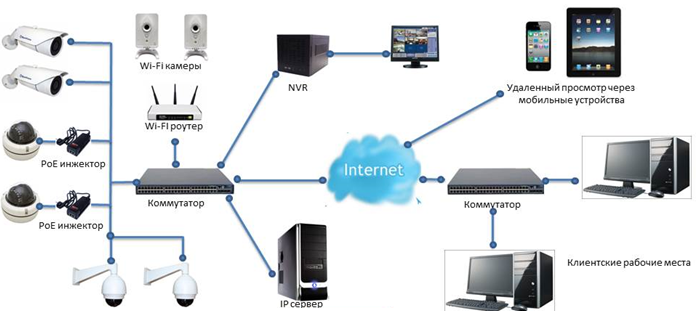
Поэтому он хочет иметь современную систему с защитой от хакеров и просмотром из дома на смартфон. И если с нейросетью пока только начало пути, и ее трудно обучить, и цена в разы дороже интеллектуальных модулей, то все остальное отработано и доступно.
Ну а мы должны быть в курсе этих наработок. Для этого и создана серия данных статей.
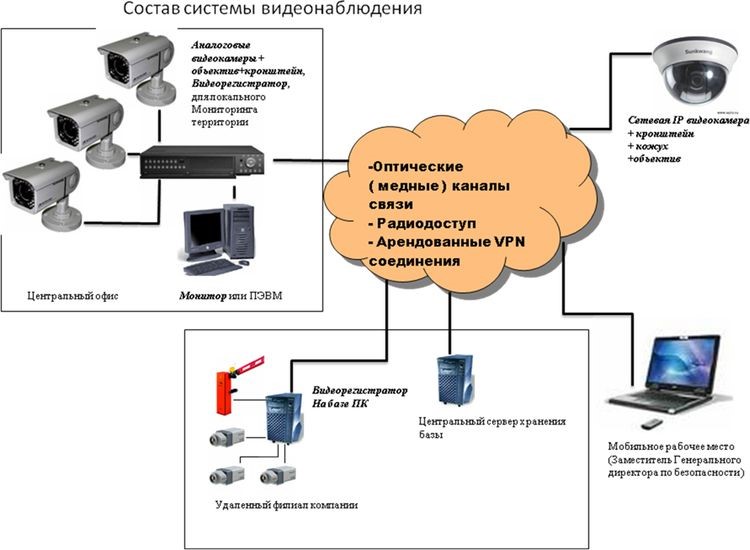
Я не буду рассказывать очевидное, о чем много написано. Например, про выбор камер, стандарты IP и AHD/ТVI/CVI, кабельные трассы, узлы коммутации. Будем затрагивать только те вопросы, которые не на поверхности, но сильно влияют на полезность, надежность, себестоимость современных систем наблюдения, например, отличия H265 от Н264, смарт подсветку, особенности и эффективность применения каналов WiFi и GSM.
Будем обсуждать только сложные вопросы.
Часто начинающим проектировщикам не хватает практики, а инсталлятором знаний о новом софте и «железе», которое появилось.
Этот разрыв мы попытаемся сократить, поскольку опыт показывает, что пока вы не настроите новую систему, вы ее не познаете, какими бы подробными не были описания производителей и продавцов.
Именно поэтому и возникают площадки, где мы обсуждаем реальные свойства современных продуктов.
Свойства и возможности хороших программ для ip-камер
Рабочее место поста видеонаблюдения
Существует множество специализированного ПО, платного и бесплатного, позволяющего организовать запись с WEB или IP камер на жесткий диск ПК.
Необходимые и постоянно востребованные функции программных систем для ip видеонаблюдения:
- начало записи, только при изменении изображения, то есть при движении или звуке;
- поддержка различных моделей камер по типу подключения;
- возможность использовать специализированную программу на многих платформах – Linux, Windows, Android, iOS;
- отправка информационного сообщения наблюдателю через электронную почту или любым другим способом о начавшемся движении в поле зрения камеры;
- функции работы с облачным сервисом;
- в идеале, чтобы программа умела различать движение живых особей и искусственных предметов, к примеру человека и автомобиля;
- расписание работы;
- зональное разделение поля зрения камеры, на учитываемые для начала записи и нет.
AutoGuard Dash Cam
AutoGuard Dash Cam — очень полезное Android приложение для видеорегистрации. Хотя на официальной странице загрузки ничего не говорится о совместимости, но вы можете установить его, начиная даже с такой старой версии операционной системы, как версия 2.3. Говоря о функциях, вы получите фоновую запись, прямую загрузку на YouTube, периодическую съемку изображений, показ видео и информацию о карте на одном экране, предложение 3D-карт Google и т. д.
Что касается разрешения записи, то вы можете записывать видео в режиме HD. Помимо записи видео, в программе можно записать скорость, GPS и ближайший адрес. Действительно, много нужных функций в одном бесплатном приложении.
Разновидности программ
Программы для проектирования систем видеонаблюдения можно условно разделить на следующие группы:
- Бесплатные утилиты производителей и разработчиков программного обеспечения;
- Бесплатные утилиты проектировщиков;
- Специализированные программы для осуществления проектирования.
1-ая группа — онлайн калькуляторы производителей видеокамер (например, посмотрите обзор бесплатной утилиты для подбора мегапиксельных видеокамер), программы для определения характеристик сервера видеонаблюдения, соотношения пиксель/метр (CCTV Design Lens Calculator), «Проектировщик CCTV».
Автор последней предоставил возможность бесплатного использования — приятно, но в списке установленных программ задержалась не надолго. Программа не предназначена для 3D проектирования, можно задавать параметры зоны обзора и получать ответ о возможности реализации определенной задачи).
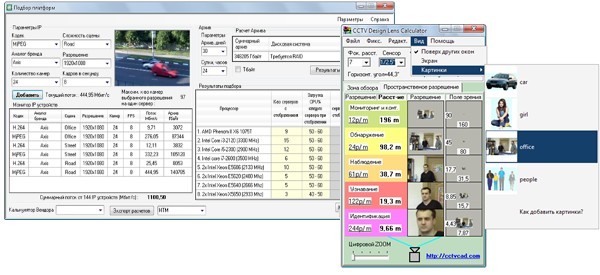
2-ая группа утилит появляется в следствии отсутствия удобных программ по выполнению различных расчеты, например расчет сечения кабеля (см. калькулятор онлайн расчета сечения кабеля питания в зависимости от потребляемой мощности оборудования), расчет необходимой емкости жесткого диска.
Кроме того, проектировщику не помешает знать сколько стоит его работа (калькулятор расчета стоимости проектирования системы видеонаблюдения).
Таким образом, ко второй группе утилит относится все, то, что каждый проектировщик делает для автоматизации своей работы (расчеты в Excel, шаблоны пояснительных записок, заданий на проектирование).
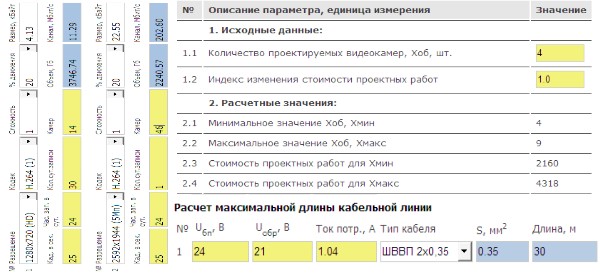
3-группа это программы, за пользование и обновление которых необходимо платить. Работал с двумя такими программами IP Video System Design Tool (смотри обзор) и VideoCad Starter (обзор).
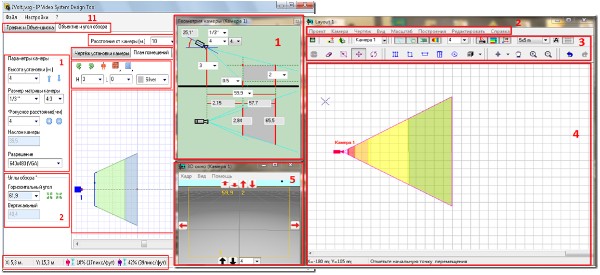
EyeLine Video Surveillance
Простая программа для быстрой организации видеонаблюдения любого масштаба. Позволяет задействовать до 100 каналов одновременно, поддерживает подключение USB и IP-камер.
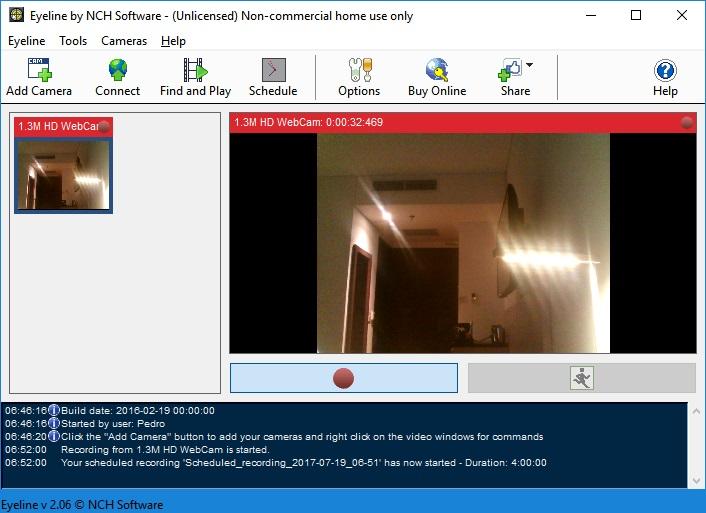
Интерфейс программы EyeLine Video Surveillance
Основные возможности:
- Встроенный детектор движения.
- Менеджер архивных записей.
- Возможность прямой загрузки видео на FTP-сервер.
- Уведомления о заданных событиях на электронную почту или через SMS.
Недостаток программы — работает только на компьютерах с ОС Windows.
Программой можно пользоваться бесплатно в течение 14 дней после установки. Затем нужно приобрести один из платных пакетов, стоимость которых зависит от количества камер и доступных возможностей. Например, лицензия на одну камеру стоит 25 долларов, а снятие ограничений — 195 долларов. Есть также ежемесячная подписка — 13,83 доллара. Конвертер и редактор приобретаются отдельно — за 10 и 25 долларов соответственно.
GLOBOSS
Просмотр информации, сохраненной в архиве программы
Одна из профессиональных программ для видеонаблюдения через ip камеры, созданных в России. Обладает большим спектром функций, может интегрироваться в охранную систему «Кодос», того же разработчика. К неполному списку возможностей относятся:
- интеллектуальная система различия объектов в поле зрения камеры – люди, машины, погодные явления, смена освещенности;
- подключение до 32 устройств, в зависимости от приобретенной лицензии, в бесплатном варианте – не более 4х;
- удобный и понятный интерфейс взаимодействия с пользователем;
- начало записи при движении или возникновении звука на датчиках камеры;
- контроль и управление устройствами перемещения камер и масштабирования;
- гибкое расписание, которое позволяет не только отключать слежку за движением в определенные периоды времени, но и запускать постоянную запись в критические часы;
- захват кадра с последующей распечаткой на принтере, при необходимости;
- встроенный Web сервер потокового вещания.
Платформа для программы одна – Windows, но удаленный просмотр с устройств, оснащенных другими ОС, включая мобильные, можно осуществлять за счет встроенного web сервера.
Какую программу установить для просмотра видео с регистратора
Существует несколько программ, которые позволяют нормально смотреть записи через комп:
- VLC media player;
- Windows Media Player;
- Registrator viewer;
- Media ClassicPlayer.
VLC media player. Эта программа для просмотра файлов отличается тем, что занимает довольно мало места на компьютере и работает очень быстро. Используя VLC media player, можно совершенно бесплатно получить быструю программу для просмотра видео с регистратора DVR, которая сможет воспроизводить практически все известные форматы файлов.
Программа на комп содержит в себе нужные кодеки, потому для работы не требует дополнительных установок специализированного программного обеспечения.
ПО полностью бесплатно.
Windows Media Player. Пользователям персональных компьютеров на операционной системе Windows далеко ходить за ПО не придется — комп уже имеет стандартный плеер, который позволяет воспроизводить файлы практически всех форматов. К тому же при помощи данной программы для просмотра файлов можно и посмотреть все данные видеозаписи, например, время ее создания. Некоторые видеорегистраторы DVR оборудованы системой GPS, что позволяет считывать информацию о местонахождении оборудования еще в момент создания видео.
Registrator viewer. Эта программа для просмотра видео с видеорегистратора с GPS. Однако, установив такую программу, водитель сможет загрузить файлы и с обычного оборудования. Прогу даже не обязательно устанавливать на комп, а ее малые размеры дают возможность использовать ее на любых ПК. Программный интерфейс имеет несколько функций, которые выделяют его на фоне остальных подобных. Среди них:
- возможность покадрового просмотра видеозаписи;
- возможность сохранять выбранный кадр;
- возможность увеличивать или уменьшать картинку на экране;
- показ виртуального спидометра при воспроизведении видео регистратором.
Media Player Classic. Еще один плеер, который можно скачать абсолютно бесплатно. У программного обеспечения довольно интересный и эстетичный интерфейс, а также множество расширенных возможностей. Программа на комп переведена на 2 десятка языков, а возможность считывания большого количества файлов разных форматов дает возможность пользоваться ею, не прибегая к другим средствам. К тому же она отличается высокой производительностью и подойдет даже к самому слабому компьютеру.
Рейтинг
По заданию редакции svs.guru наши эксперты отобрали самые распространённые в России и странах СНГ программы для видеонаблюдения и составили рейтинг с учётом популярности. При его составлении учитывалась частота упоминания программы в поисковых системах, на тематических форумах и соцсетях.
Обращаем ваше внимание, что рейтинг не учитывает ни ценовые категории программного обеспечения, ни качество, ни удобство работы, ни другие характеристики. В данном случае в зачёт пошла только распространённость среди пользователей
Не попали в наш рейтинг и сложные дорогостоящие программы, которые используют крупные корпорации для своих нужд.
| 1 | iSpy | 37.41% |
| 2 | Xeoma | 17.01% |
| 3 | webcamXP | 11.28% |
| 4 | Axxon Next | 10.98% |
| 5 | IP Camera Viewer | 7.73% |
| 6 | WebCam Monitor | 6.33% |
| 7 | GLOBOSS | 3.88% |
| 8 | EyeLine Video Surveillance | 2.00% |
| 9 | XProtect Go | 1.52% |
| 10 | AtHome Video Streamer | 0.82% |
| 11 | Netcam Studio | 0.77% |
| 12 | Sighthound Video | 0.13% |
| 13 | Periscope Pro | 0.13% |
| 14 | Alber Cam | 0.01% |
Неисправности при установке программы
При подключении оборудования DVR иногда компьютер не видит видеорегистратор через USB. В таком случае нужно проверить ряд элементов, чтобы установить причину. Так, возможно это произошло из-за неисправности шнура — кабеля питания USB для видеорегистратора DVR. Здесь проблема решается без особых усилий: просто покупается новый кабель питания для видеорегистратора USB.
Иногда проблема бывает программного характера: когда какая-то опция установлена неправильно. В таком случае помогает полный сброс настроек регистратора и последующая их установка с чистого листа.
Как правило, в руководстве использования регистратора указан порядок подключения его к ПК и рекомендуемая программа для видеорегистратора. Если следовать всем правилам, указанным в инструкции, можно избежать поломок оборудования.
IP Camera Viewer
Эта программа видеонаблюдения для IP-камер предусматривает круглосуточный видеомониторинг и поддерживает даже USB-видеокамеры. Она совместима с продукцией Sony, Toshiba, Panasonic и рядом продукции других компаний. Это бесплатное ПО для охранной системы предусматривает:
- получение и просмотр изображения сразу с 4 устройств;
- изменение порядка выводимых экранов;
- настройку параметров картинки;
- регулировку частоты кадров и качества изображения;
- цифровое увеличение;
- автоматизированное восстановление утерянной связи;
- настройка характеристик каждой видеокамеры для видеонаблюдения IP.
IP видионаблюдение
Как просмотреть запись на компьютере и телевизоре?
На рынке представлено много моделей видеорегистраторов, которые лишены экрана из-за своего чересчур компактного размера. Но, как правило, они оснащаются разъемами USB и HDMI. Первый можно использовать для подключения устройства к компьютеру. Обычно в комплекте к таким моделям идут специальные кабели для подключения к компьютеру. Правда, может потребоваться специальное программное обеспечение для просмотра файлов. Более удобными считаются те регистраторы, которые распознаются компьютером, как обычный накопитель. В таком случае, для просмотра потребуется просто подключить регистратор к компьютеру и запустить выбранный файл через установленный проигрыватель.
Ситуация может осложниться при отсутствии в регистраторе USB-разъема. В такой ситуации потребуется вытащить из слота карту памяти и вставить ее в компьютер или смартфон. При отсутствии в компьютере встроенного картридера придется воспользоваться съемным. Удобным вариантом просмотра видеозаписей с регистратора станет просмотр на телевизоре. Для этого необходимо, чтобы на корпусе регистратора присутствовал HDMI или AV-разъем. При использовании специальных кабелей (в комплект поставки они могут и не входить) вы легко подключите девайс к телевизору дома или в автомобиле.
Обычно у владельцев видеорегистраторов не возникает проблем с просмотром видеофайлов. Современные устройства позволяют воспроизводить видео любым из вышеперечисленных методов.
Функциональные возможности
- Максимальное количество разъемов для приема аналогового видеосигнала на одну плату 4- 5 шт. При этом суммарное количество кадров в секунду для видеопотока составляет 25. В обязательно порядке имеется интерфейс RJ45;
- Большинство современных моделей имеют интерфейс RS485, для управления поворотными устройствами камер;
- Высокое качество входящего видеопотока на уровне HDTV с разрешением от760х570;
- Программный, активный детектор движения может регулировать сетевую загрузку, изменяя количество передаваемого трафика, в зависимости от активности в зоне контроля;
- Аналитическая обработка данных как в режиме реального времени, так и при работе с архивами;
- Шифрование видеоданных при передаче на удаленные мобильные и стационарные устройства;
- Использование различных прогрессивных стандартов сжатия видео для увеличения объема и глубины хранения данных;
- Быстрое время перезагрузки в случае отказа системы, энергонезависимое сохранение всех текущих настроек;
- Контроль подключения и программное определение закрытия камер, автоматическое предупреждение о неисправностях.
